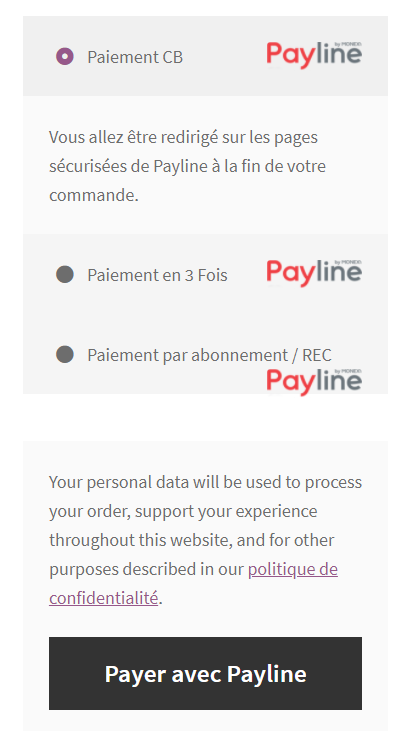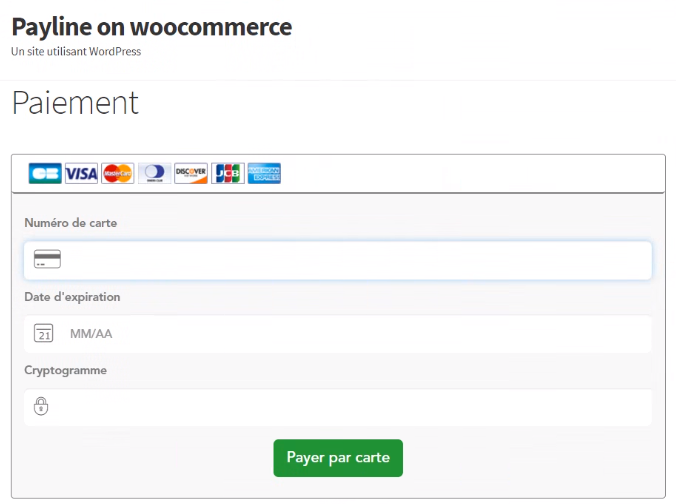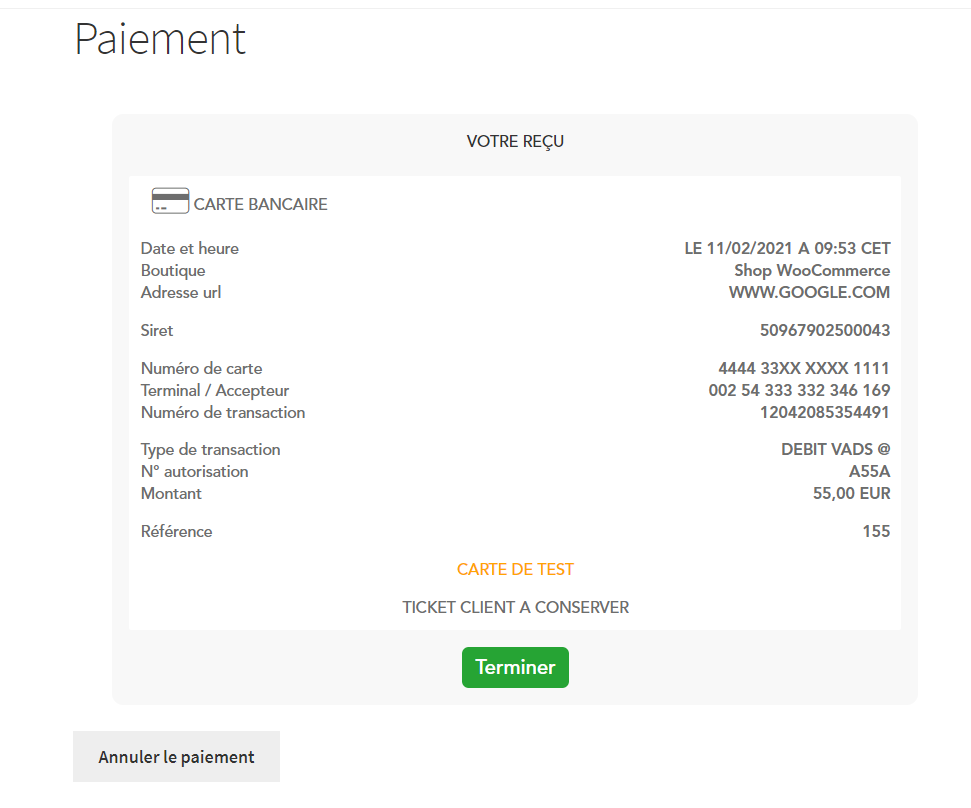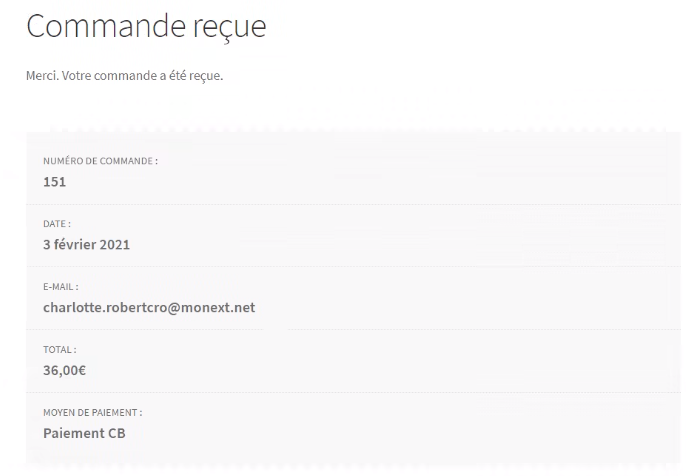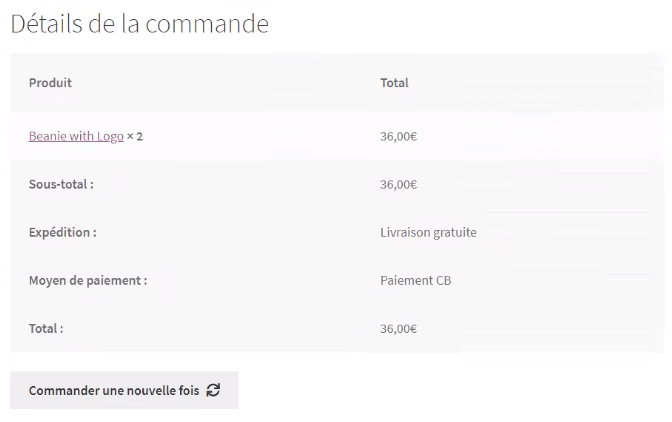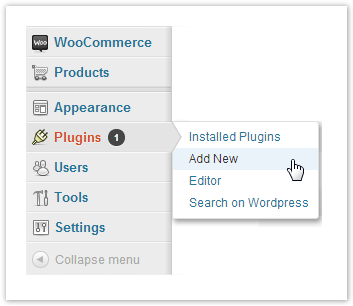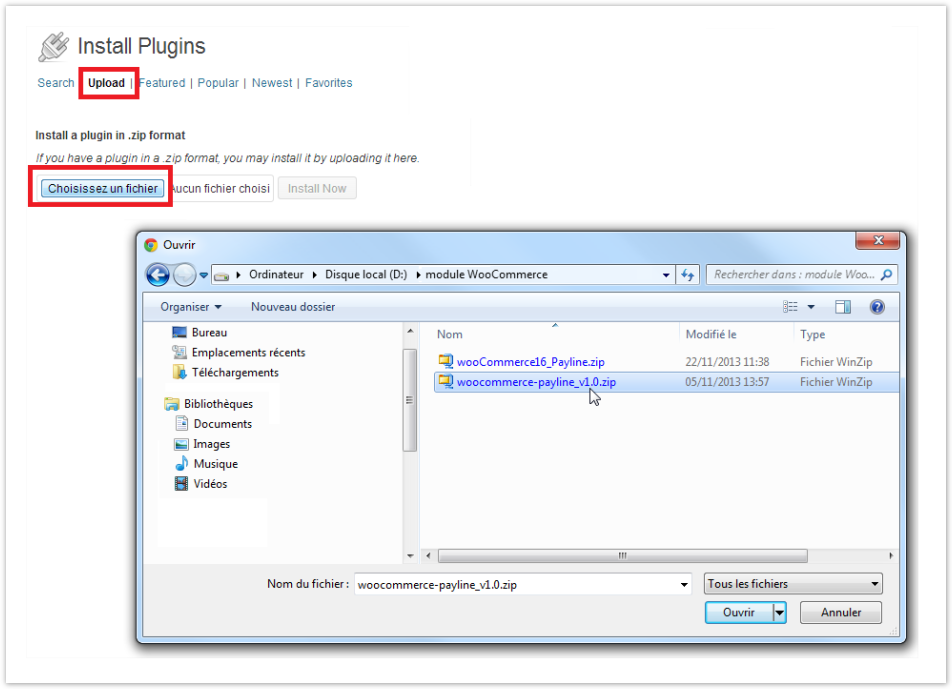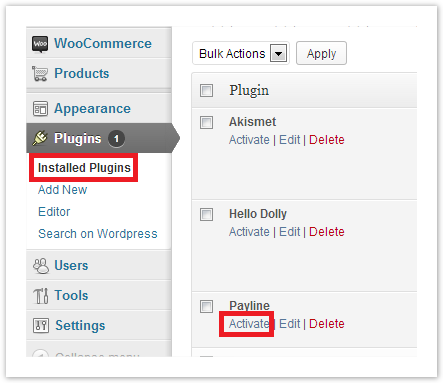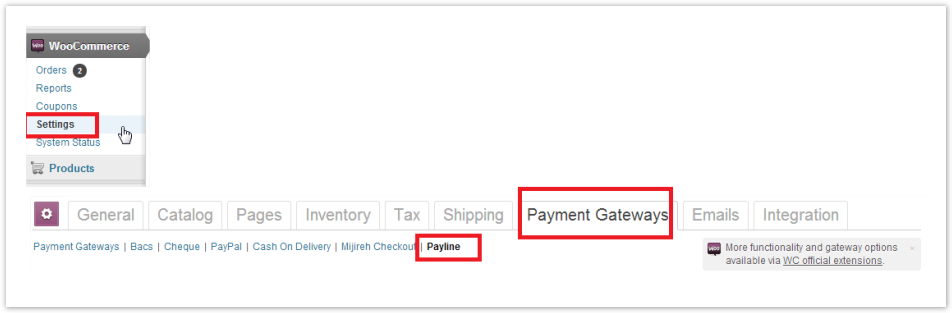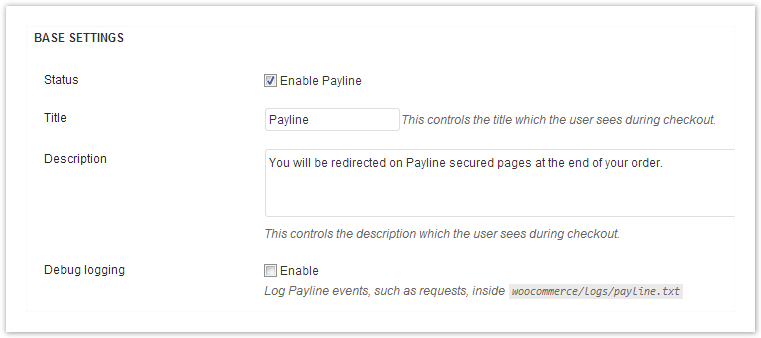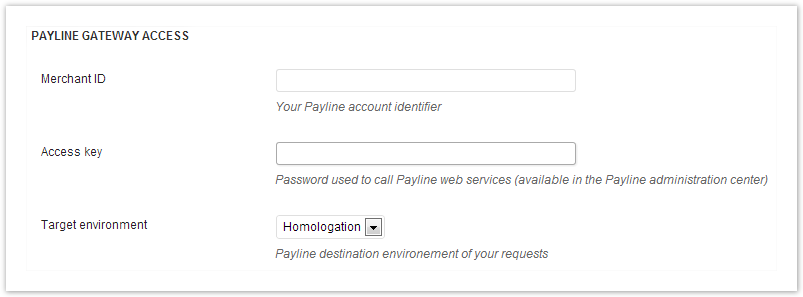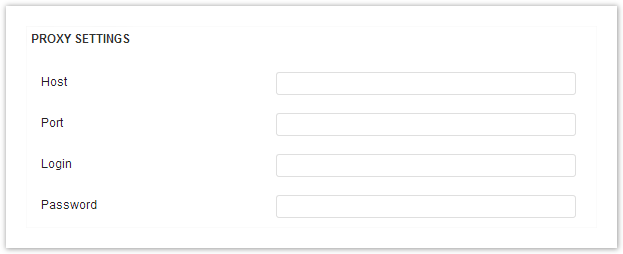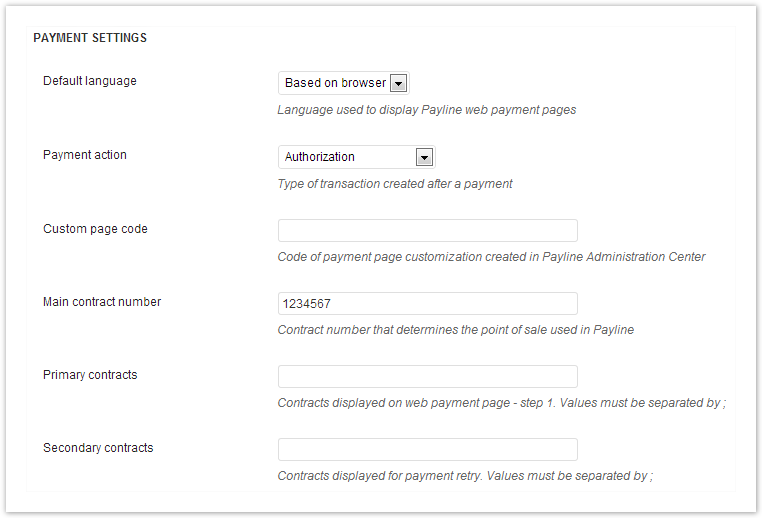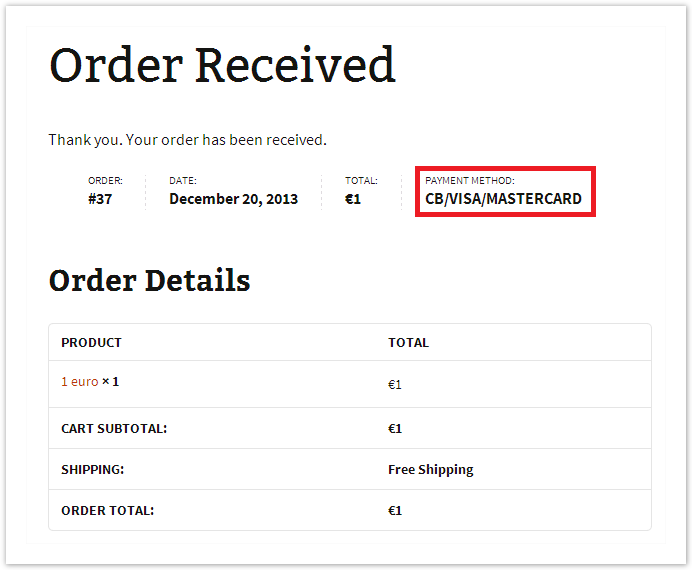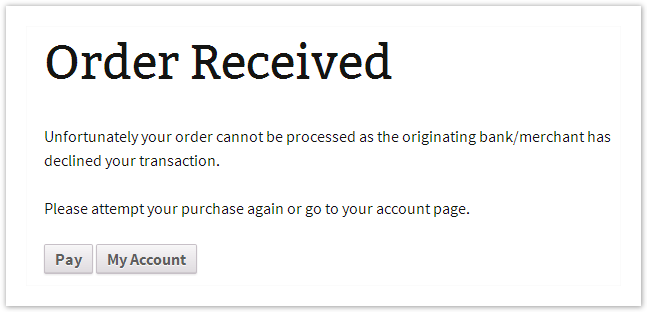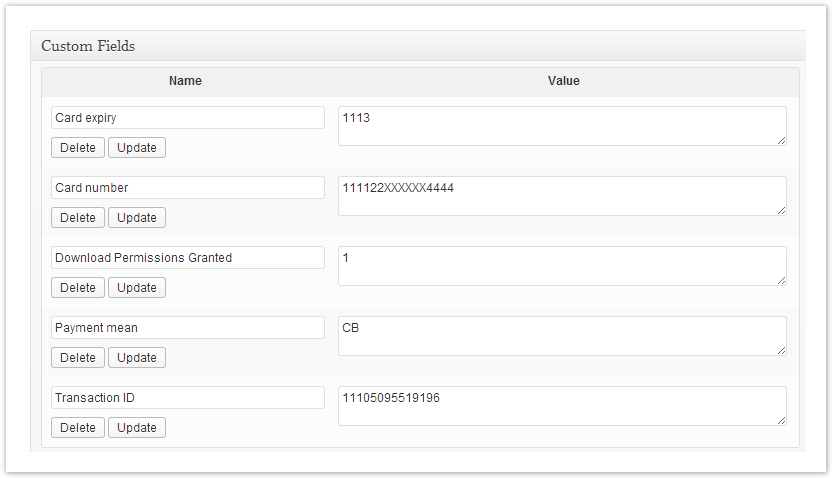ContenuContent
| Sommaire | ||||
|---|---|---|---|---|
|
| Avertissement |
|---|
The latest version of the plug-in made available by Payline is shown below. In the event of difficulties encountered in the use of the module, we advise you to contact a technical specialist. |
Presentation
The Payline plugins for WooCommerce allow a quick implementation of Payline solution in your shop.
Available functions
Payline allows the following functionalities:
- Full payment
Simple payment on our secure interface. You can integrate it into your checkout, or redirect your buyers to it. - Payments on order or shipping
Payment with validation within 7 days is possible or immediate validation for payment on order. - Full or partial refund
Each item in the order can be refunded separately. - Installments payment (NX)
The buyer can pay for his order in several installments (only one payment schedule can be chose by the merchant). - Subscription payment (REC)
The buyer can subscribe to a subscription over a defined payment number, the schedule is defined by the merchant. - Retry payment
The proposal of a secondary payment methods list after a payment refusal. - Customizing the user experience
Redirection to a customized page, checkout integration/lightbox. - Fraud
Depending on the buyer's history, his addresses (including relay points), the content of his order... - Automatic payment / order synchronization
Your buyer has not returned to the store after a redirect to our payment interface ? No problem, the notification process automatically updates their order.
Payment steps
Once the plugin is installed, configured and activated, Payline can be selected by customers of your WooCommerce store on Checkout page :
- The consumer validates his order.
- The payment page is displayed with the payment types (CPT, REC, NX). The consumer selects his payment method.
- He fills his payment information securely and then validates his payment.
- The merchant website displays the result of the order: return to the store (see below).
From this step, the order is created in the pending state and can be viewed in the WooCommerce admin center
| Volet | |||||
|---|---|---|---|---|---|
|
Return to merchant website
- If you have enabled automatic redirection option at the end of payment from your Payline administration center, the buyer will be redirected to the "order received" success page automatically.
- If this option is not enabled in your Payline administration center, the buyer will be redirected to the "payment receipt" and will have to click on "finish" in order to be redirected to the merchant website.
Finally, the merchant can consult the order details in WooCommerce administration center.
| Volet | |||||
|---|---|---|---|---|---|
|
| Info |
|---|
Les paiements récurrents (REC) et paiements en plusieurs fois (NX) ne sont pas disponibles sur le module Payline sur WooCommerce. Nous n'envisageons pas d'évolution du module à ce jour. |
Présentation des plugins WooCommerce
Les plugins Payline pour WooCommerce permettent une mise en œuvre rapide de la solution Payline dans votre boutique.
Structure
Plugin pour WooCommerce 1.x
Le plugin pour WooCommerce 1.x est mis à disposition sous la forme d'un dossier compressé nommé wooCommerce16_Payline.zip contenant deux répertoires : assets et classes.
Il contient les éléments permettant l'appel des web services Payline, ainsi que l'intégration de Payline au sein des parties front-office (paiement) et back-office (configuration) de votre boutique réalisée sous une version 1.x de WooCommerce.
Plugin pour WooCommerce 2.0
Le plugin pour WooCommerce 2.0 est mis à disposition sous la forme d'un dossier compressé nommé| Extrait | ||
|---|---|---|
| ||
Structure Plugin for WooCommerce 1.xThe plugin for WooCommerce 1.x is made available in form of compressed folder named wooCommerce16_Payline.zip containing two directories: assets and classes . Plugin for WooCommerce 2.0The plugin for WooCommerce 2.0 is made available in form of compressed folder named |
woocommerce-payline_v1.0.zip |
containing a single directory: woocommerce-payline |
Il contient les éléments permettant l'appel des web services Payline, ainsi que l'intégration de Payline au sein des parties
. |
payment) |
and back-office (configuration) |
parts of your shop carried out under WooCommerce 2.0 |
Plugin compatibility |
The plugin |
for WooCommerce 2.0 |
is developed and tested with the following environment:
|
|
|
|
|
|
|
|
for WooCommerce 1.x |
is developed and tested with the following environment:
|
|
|
|
Le lien github : github.payline.woocommerce
Intégration du plugin dans votre boutique
Pré-requis
Les plugins Payline pour WooCommerce sont construits autour du kit Payline PHP, dont le fonctionnement nécessite l'activation des extensions PHP php_curl, php_http, php_openssl et php_soap.
Vous devez également disposer d'un compte Payline pour configurer votre plugin.
La solution Payline repose sur l'appel de web services, assurez-vous que l'appel de web services sécurisés est donc possible avec votre solution d'hébergement (l'ouverture des ports 8080 et 443 en entrée/sortie est nécessaire).
Installation
Sous WooCommerce 1.x
Décompressez le contenu de wooCommerce16_Payline.zip dans le répertoire du plugin WooCommerce sur le serveur de votre boutique (par défaut wp-content/plugins/woocommerce/). Les sous-répertoires assets et classes étant déjà présents dans ce répertoire, cette opération va fusionner leur contenu avec celui de wooCommerce16_Payline.zip.
Linked pages
Editez ensuite le fichier woocommerce.php positionné sous wp-content/plugins/woocommerce/ et ajoutez la ligne surlignée ci-dessous :| Bloc de code |
|---|
// Include Core Payment Gateways
include( 'classes/gateways/class-wc-payment-gateways.php' );
include( 'classes/gateways/class-wc-payment-gateway.php' );
include( 'classes/gateways/bacs/class-wc-bacs.php' );
include( 'classes/gateways/cheque/class-wc-cheque.php' );
include( 'classes/gateways/paypal/class-wc-paypal.php' );
include( 'classes/gateways/cod/class-wc-cod.php' );
include( 'classes/gateways/mijireh/class-wc-mijireh-checkout.php' );
include( 'classes/gateways/class-wc-payline.php' ); |
Sous WooCommerce 2.0
Connectez-vous à votre back office WordPress. Cliquez sur Add New dans le menu Pluggins :
Sur l'écran Install Plugins affiché, cliquez sur le lien Upload. Cliquez ensuite sur le bouton Choisissez un fichier et sélectionner l'archive woocommerce-payline_v1.0.zip dans votre système. Un fois l'archive sélectionnée, cliquez sur le bouton Install Now.
Activation
Cette étape ne s'applique que pour le plugin pour WooCommerce 2.0.
Pour activer ce plugin, cliquer sur le lien correspondant dans l'écran Installed Pluggins :
Configuration
Le formulaire de configuration du plugin Payline est accessible via le lien Payline sous l'onglet Payment Gateways de l'écran de paramétrage du plugin WooCommerce :
Le formulaire affiché est identique sous WooCommerce 1.x et WooCommerce 2.0Paramètres de généraux
- Status permet d'activer l'affichage du paiement via Payline dans le processus de commande.
- Title est le libellé sous lequel le paiement via Payline est proposé à l'acheteur dans le processus de commande.
- Le texte saisi dans le champ Description est affiché à l'acheteur lorsque la méthode Payline est sélectionnée.
- Debug logging permet d'activer le traçage des évènements relatifs à Payline dans le fichier spécifié.
Paramètres de connexion
- Merchant ID est l'élément qui vous a été communiqué lors de la création de votre compte. Vous disposez d'un identifiant par environnement (homologation et production), ce champ doit donc être rempli en cohérence avec ce qui sélectionné pour Target environment
- Access Key est votre clé pour l'appel des web services Payline. Une clé vous été communiquée lors de la création de votre compte. Vous pouvez à tout moment en créer d'autres via le centre d'administration Payline.
- Target environment correspond à l'environnement Payline vers lequel vos paiements sont dirigés. L'environnement d'homologation est réservé aux tests, les paiements y sont fictifs.
Paramètres proxy
- Host, Port, Login et Password doivent être valorisés avec les mêmes paramètres que ceux éventuellement utilisés pour accéder à Internet depuis votre serveur. Laissez ces champs vides si vous n'utilisez pas de proxy.
Paramètres du paiement
- Default language est la langue dans laquelle la page de paiement est affichée
- Payment action détermine le type de transaction effectuée lors d'un paiement :
- Une transaction de type authorization doit être validée dans le centre d'administration Payline sous 7 jours pour que le paiement soit effectif. Ceci vous permet par exemple de ne débiter votre client qu'au moment où son achat lui est expédié.
- Une transaction de type authorization + Capture correspond à un paiement complet, l'acheteur est immédiatement débité.
- Custom page code sert à la saisie d'un code de personnalisation de vos pages de paiement, créé depuis le centre d'administration Payline ;
- Main contract number est votre numéro de contrat qui détermine le point de vente utilisé ;
- Primary contracts (champ obligatoire) doit être rempli avec les numéros de contrat (séparés par des points-virgules) correspondant aux moyens de paiement que vous souhaitez proposer à vos clients pour un premier essai de paiement
- Secondary contracts doit être rempli avec les numéros de contrat (séparés par des points-virgules) correspondant aux moyens de paiement que vous souhaitez proposer à vos client pour une deuxième tentative de paiement, si le premier essai a échoué.
Fonctionnement
Sélection de la méthode de paiement
Une fois le plugin installé, configuré et activé, Payline peut être sélectionnée par les clients de votre boutique WooCommerce sur la page Checkout :
Redirection vers la page web de paiement Payline
Lorsqu'il valide sa commande après avoir choisi Payline comme méthode de paiement, le client est redirigé vers la page web de paiement Payline. Les moyens de paiement correspondant aux contrats choisis dans la configuration du plugin lui sont proposés.
Il peut procéder à la saisie de ses informations de paiement en toute sécurité.
Dès cette étape, la commande est créée à l'état pending (en attente) et peut être consultée dans le back office de la boutique
Retour à la boutique
Une fois la saisie de ses informations de paiement validée, le client obtient un écran de confirmation l'informant du résultat de sa transaction. Sur cet écran un bouton « retour à la boutique » lui permet d'être redirigé vers la page de confirmation de commande dans la boutique WooCommerce. Le libellé choisi pour la méthode Payline est rappelé sur cette page.
Si le paiement est annulé ou refusé, le client est redirigé vers la page standard de WooCommerce indiquant que la commande n'est pas payée. Le bouton Pay permet de recommencer le processus.Le retour à la boutique met immédiatement le statut de la commande à jour. Si le paiement est refusé ou annulé, la commande est passée au statut failed.
Lorsque le paiement est accepté, la commande passe à l'état processing.
Si la page web de paiement est fermée sans que le client retourne à la boutique, la mise à jour dans votre boutique WooCommerce sera automatiquement effectuée par le traitement de notification Payline.
Détail de la commande
Les informations relatives au Paiement apparaissent dans la partie Custom Fields du détail de la commande :
Pages associées
Contenu par étiquette showLabels false max 10 spaces com.atlassian.confluence.content.render.xhtml.model.resource.identifiers.SpaceResourceIdentifier@9a3 showSpace false sort title type page cql label = "plugin" and label = "integrationen" and type = "page" and space = "DT" labels bancontact belgique choixdelamarque